Създаване и управление на шаблони за Word 2019

Научете как да създавате и управлявате шаблони за Word 2019 с нашето ръководство. Оптимизирайте документите си с персонализирани стилове.
Командата Етикети за данни в менюто Добавяне на елемент на диаграма в Excel на раздела Дизайн ви позволява да маркирате маркери на данни със стойности от вашата централна таблица. Когато щракнете върху командния бутон, Excel показва меню с команди, съответстващи на местоположенията за етикетите на данните: Няма, Център, Отляво, Отдясно, Отгоре и Отдолу.
None означава, че не трябва да се добавят етикети на данни към диаграмата, а Show означава, по дяволите, да, добавете етикети на данни. Менюто също така показва команда за повече опции за етикети за данни. За да добавите етикети на данни, просто изберете командата, която съответства на местоположението, което искате. За да премахнете етикетите, изберете командата Няма.

Ако искате да посочите какво Excel трябва да използва за етикета на данните, изберете командата Още опции за етикети на данни от менюто Етикети за данни. Excel показва екрана за форматиране на етикети на данни. Поставете отметка в квадратчето, което съответства на частта от информацията от централната таблица или таблицата на Excel, която искате да използвате като етикет.
Например, ако искате да маркирате маркерите на данни с диаграма на въртяща се таблица, използвайки имена на серии от данни, поставете отметка в квадратчето Име на серия. Ако искате да маркирате маркерите за данни с име на категория, поставете отметка в квадратчето Име на категория. За да маркирате маркерите на данни с основната стойност, поставете отметка в квадратчето Стойност.
В Excel 2007 и Excel 2010 командата Етикети за данни се появява в раздела Оформление. Освен това командата Опции за повече етикети на данни показва диалогов прозорец, а не панел.
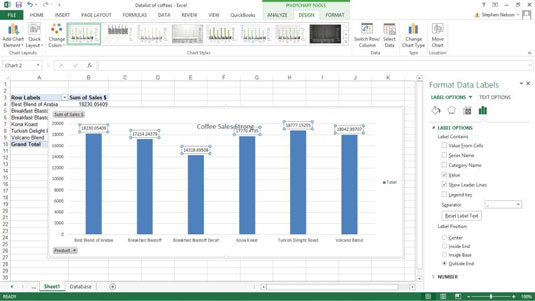
Различните типове диаграми предоставят различни опции за етикети с данни. Следователно най-добрият ви залог е да експериментирате с етикети на данни, като изберете и премахнете отметката от квадратчетата в областта Етикет съдържа на раздела Етикети за данни.
Забележка: Разделът Опции за етикет също предоставя поле с падащ списък за разделител, от което можете да изберете знака или символа (интервал, запетая, двоеточие и т.н.), които искате Excel да използва за разделяне на информацията за етикетиране на данни.
Поставянето на отметка в квадратчето Legend Key казва на Excel да покаже малък ключ за легенда до маркерите за данни, за да свърже визуално маркера за данни с легендата. Това звучи сложно, но не е. Просто поставете отметка в квадратчето, за да видите какво прави. (Трябва да поставите отметка в едно от квадратчетата Етикет съдържа, преди това квадратче за отметка да е активно.)
Научете как да създавате и управлявате шаблони за Word 2019 с нашето ръководство. Оптимизирайте документите си с персонализирани стилове.
Научете как да настроите отстъп на абзаци в Word 2016, за да подобрите визуалната комуникация на вашите документи.
Как да блокирам Microsoft Word да отваря файлове в режим само за четене в Windows Microsoft Word отваря файлове в режим само за четене, което прави невъзможно редактирането им? Не се притеснявайте, методите са по-долу
Как да коригирате грешки при отпечатването на неправилни документи на Microsoft Word Грешките при отпечатването на документи на Word с променени шрифтове, разхвърляни абзаци, липсващ текст или изгубено съдържание са доста чести. Въпреки това недейте
Ако сте използвали писалката или маркера, за да рисувате върху слайдовете на PowerPoint по време на презентация, можете да запазите чертежите за следващата презентация или да ги изтриете, така че следващия път, когато го покажете, да започнете с чисти слайдове на PowerPoint. Следвайте тези инструкции, за да изтриете чертежи с писалка и маркери: Изтриване на линии една в […]
Библиотеката със стилове съдържа CSS файлове, файлове с разширяем език на стиловия език (XSL) и изображения, използвани от предварително дефинирани главни страници, оформления на страници и контроли в SharePoint 2010. За да намерите CSS файлове в библиотеката със стилове на сайт за публикуване: Изберете Действия на сайта→Преглед Цялото съдържание на сайта. Появява се съдържанието на сайта. Библиотеката Style се намира в […]
Не затрупвайте аудиторията си с огромни числа. В Microsoft Excel можете да подобрите четливостта на вашите табла за управление и отчети, като форматирате числата си така, че да се показват в хиляди или милиони.
Научете как да използвате инструменти за социални мрежи на SharePoint, които позволяват на индивиди и групи да общуват, да си сътрудничат, споделят и да се свързват.
Юлианските дати често се използват в производствени среди като времеви печат и бърза справка за партиден номер. Този тип кодиране на дата позволява на търговците на дребно, потребителите и обслужващите агенти да идентифицират кога е произведен продуктът и по този начин възрастта на продукта. Юлианските дати се използват и в програмирането, военните и астрономията. Различно […]
Можете да създадете уеб приложение в Access 2016. И така, какво всъщност е уеб приложение? Е, уеб означава, че е онлайн, а приложението е просто съкращение от „приложение“. Персонализирано уеб приложение е онлайн приложение за база данни, достъпно от облака с помощта на браузър. Вие създавате и поддържате уеб приложението в настолната версия […]








